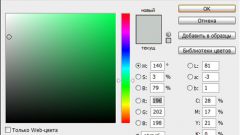Вам понадобится
- - программа Photoshop;
- - фотография.
Инструкция
1
Загрузите в Photoshop снимок для обработки. Включите инструмент Lasso и выделите губы по контуру. Если на снимке рот модели приоткрыт, переключите Lasso в режим Subtract from Selection и выделите фрагмент изображения, расположенный между губами, тем самым исключив его из выделения.
2
Применив опцию Layer via Copy, поместите выделенную область снимка на новый слой. Для создания бликов примените к этому слою фильтр Plastic Warp, настройки которого открываются опцией из группы Artistic меню Filter. Присвойте параметрам Highlight Strength и Smothness значения в пределах от семи до двенадцати единиц.
3
Наложите слой, к которому был применен фильтр, на фотографию в режиме Hard Light, выбрав этот пункт из списка в верхней левой части окна палитры слоев. Если блики на губах все еще выглядят неестественно, уменьшите непрозрачность слоя с фильтром, изменив величину параметра Opacity.
4
Если даже после изменения непрозрачности слоя результат применения фильтра кажется вам чрезмерным, включите инструмент Erazer и сотрите те фрагменты обработанного изображения, на которых не должно быть бликов.
5
Результат применения фильтра Plastic Warp во многом зависит от исходного изображения. Если вам нужно добавить на снимок блики, формой и расположением которых вы будете полностью управлять, осветлите фрагменты слоя с губами при помощи Dodge Tool. Результат применения этого инструмента тоже можно изменить, уменьшив непрозрачность слоя или стерев его часть.
6
Блеск губам можно придать, нарисовав блики инструментом Brush. Для этого добавьте опцией Layer группы New меню Layer новый слой в открытый документ, выберите белый в качестве основного цвета и нарисуйте блики на созданном слое. Отрегулируйте его непрозрачность для того, чтобы эффект выглядел более реалистично.
7
Используя слои и инструмент Brush, можно создавать блики разной степени яркости. Для этого продублируйте слой с нарисованными светлыми областями опцией Duplicate Layer меню Layer и сотрите часть бликов на копии слоя. Блеск оставшихся участков будет более интенсивным.
8
Сохраните обработанный снимок опцией Save As меню File.
Видео по теме
Источники:
- Делаем фотообработку портрета в Фотошоп